Arkusze Google (lub inaczej: Google Sheets) – jak za ich pomocą analizować statystyki SEO? Agata Koptewicz z Fly On The Cloud przygotowała garść wskazówek, jak w procesie pozycjonowania skorzystać z usług od Google.
Czy znasz trzy filary skutecznego pozycjonowania stron w Google? To znajomość algorytmu wyszukiwarki, biegłość obsługi specjalistycznych narzędzi oraz umiejętna optymalizacja treści zgodnie z wynikami analiz. Jeśli opanujesz je wszystkie, to nawet najbardziej oblegana “jedynka” na stronie rezultatów wyszukiwania (SERP) przestanie być nieosiągalna.
Panda, Pingwin i Koliber
Jeśli zapytasz specjalistę SEO o jego ulubione zwierzę, to pewnie wybierze Pandę, Pingwina lub Kolibra. Co może łączyć monochromatyczne niedźwiadki, najmniejsze ptaki świata i najbardziej zimnolubne nieloty? Google. To symboliczna trójka głównych strażników jakości na stronach wyników wyszukiwania w najpopularniejszej wyszukiwarce internetowej świata:
- Panda broni internautów przed bezwartościowym contentem,
- Pingwin pilnuje, by praktyki, takie jak gromadzenie spamerskich linków i zalewanie stron słowami kluczowymi nikomu nie uszły na sucho,
- A Koliber to wierny asystent, który w mgnieniu oka odgaduje intencje stojące za zapytaniami użytkowników i łączy je z najbardziej trafnymi wynikami.
Algorytm Google nie jest łatwy do przechytrzenia, a każda kolejna aktualizacja niebezpiecznie zbliża go do doskonałości. Stawianie oporu na nic się nie zda i już od dłuższego czasu uznawane jest za faux-pas w społeczności SEO-wców. Epoka tanich tricków podbijających pozycję na SERP już minęła, na czym korzystają nie tylko wszyscy użytkownicy, ale też właściciele wartościowych stron.
Skoro nadużycia wyszły z mody, to w jaki sposób możemy walczyć z algorytmem Google o wyższe noty? Musimy uczciwie wziąć udział w wyścigu jakości.
Narzędzi, które nam w tym pomogą, nie brakuje. W dobie społecznej izolacji zachęcamy Was do wykorzystania tych, które umożliwiają najwygodniejszą współpracę online, czyli aplikacji Google.
Aplikacje Google prywatnie i służbowo
Lista produktów i usług, które Google dostarcza nam przez internet, jest tak obszerna, że znakomita większość pracowników tej technologicznej korporacji miałaby trudności z przypomnieniem sobie wszystkich. Dlatego warto doprecyzować, że przez “Aplikacje Google” rozumiemy zestaw edytorów plików i narzędzi komunikacyjnych połączonych z kontem Gmail. Profesjonalni użytkownicy znają je pod zbiorczą nazwą G Suite.
Co to jest G Suite?
G Suite (a wcześniej Google Apps for Work) to biznesowa odsłona poczty i zestawu chmurowych programów, w którego skład wchodzą Arkusze, Dokumenty, Prezentacje, Witryny i wiele innych.
Skoro do większości tych narzędzi możemy zalogować się przy użyciu bezpłatnego konta Gmail, to po co płacić za G Suite? Oto 3 najważniejsze powody, dla których firmy pozostawiają prywatnego Gmaila prywatnym użytkownikom, a swoich pracowników wyposażają w profesjonalne konta:
- Wyższy poziom współpracy – G Suite to maszyna do maksymalizowania zbiorowej produktywności pracowników. Aplikacje dostępne są z każdego urządzenia mobilnego, a każda z nich wyposażona jest w szereg funkcji do specjalistycznej współpracy w ramach jednego pliku.
- Bezpieczeństwo danych – alerty zagrożeń, szyfrowanie, monitorowanie siły haseł, zaawansowana konfiguracja aplikacji oraz przegląd wszystkich połączonych urządzeń mobilnych to tylko niektóre z funkcjonalności G Suite, które pomogą obronić dane firmy przed cyberatakami.
- Kontrola procesów zachodzących w organizacji – wszystkimi aplikacjami do codziennej pracy i komunikacji w biurze można zarządzać na odległość z jednej konsoli administracyjnej.
Jak analizować statystyki SEO w Arkuszach Google?
Znamy już trzy najsłynniejsze aktualizacje algorytmu Google i podstawowe informacje na temat usługi G Suite, w której skład wchodzą Arkusze Google. Pora te dwa obszary wiedzy połączyć.
Przedstawiamy przykłady zastosowań aplikacji Google Sheets w walce z konkurencją i algorytmem Google o miejsca na podium.
Pozbądź się duplikatów
Aby zwinnie przeskoczyć kłody, które rzuca nam pod nogi Panda w drodze na szczyt SERP-u, musimy zadbać o jak najbardziej wartościowy content strony. W planowaniu i optymalizacji treści wykorzystamy Arkusze Google.
Pierwszą i najważniejszą rzeczą, którą musimy zrobić, jest zablokowanie indeksowania podstron, które zawierają treści niskiej jakości. Teksty, które narażają Twoją witrynę na ryzyko otrzymania kar od Pandy, to:
- Duplikaty artykułów, wielokrotne omówienie podobnych tematów i teksty, które pozycjonują się na niemal identyczne słowa kluczowe (sprawdź również: kanibalizacja słów kluczowych).
- Krótkie artykuły, które nie wyczerpują tematu, przez co pozostawiają czytelnika z niedosytem i poczuciem straconego czasu.
- Treści zapleczowe lub preclowe wyprodukowane i opublikowane masowo bez dbałości o detale.
- Teksty, które zawierają błędy stylistyczne, ortograficzne lub merytoryczne.
Problemy z jakością i powielaniem contentu najczęściej dotykają sklepy internetowe, które mają osobne podstrony dla każdego wariantu podobnych produktów. Aby uniknąć obniżenia rankingu przez duplikaty, należy zadbać o wyznaczenie linków kanonicznych, które będą indeksowały się w pierwszej kolejności.
Analizę treści z powodzeniem przeprowadzisz w Arkuszach Google. Plik wyeksportowany z Google Analytics w dowolnym formacie (np. xls, csw, xlt, czy xml), możesz z łatwością otworzyć w aplikacji Google Sheets. Wystarczy dodać go na Dysk Google i kliknąć “otwórz za pomocą Arkuszy Google”. Zaletą aplikacji webowych jest to, że do ich używania potrzebujesz tylko internetu i przeglądarki. Nie musisz instalować lokalnych programów i zaśmiecać dysku twardego plikami.
Dane załadowane do tabel arkuszy z zewnętrznego źródła możemy poddać obróbce.
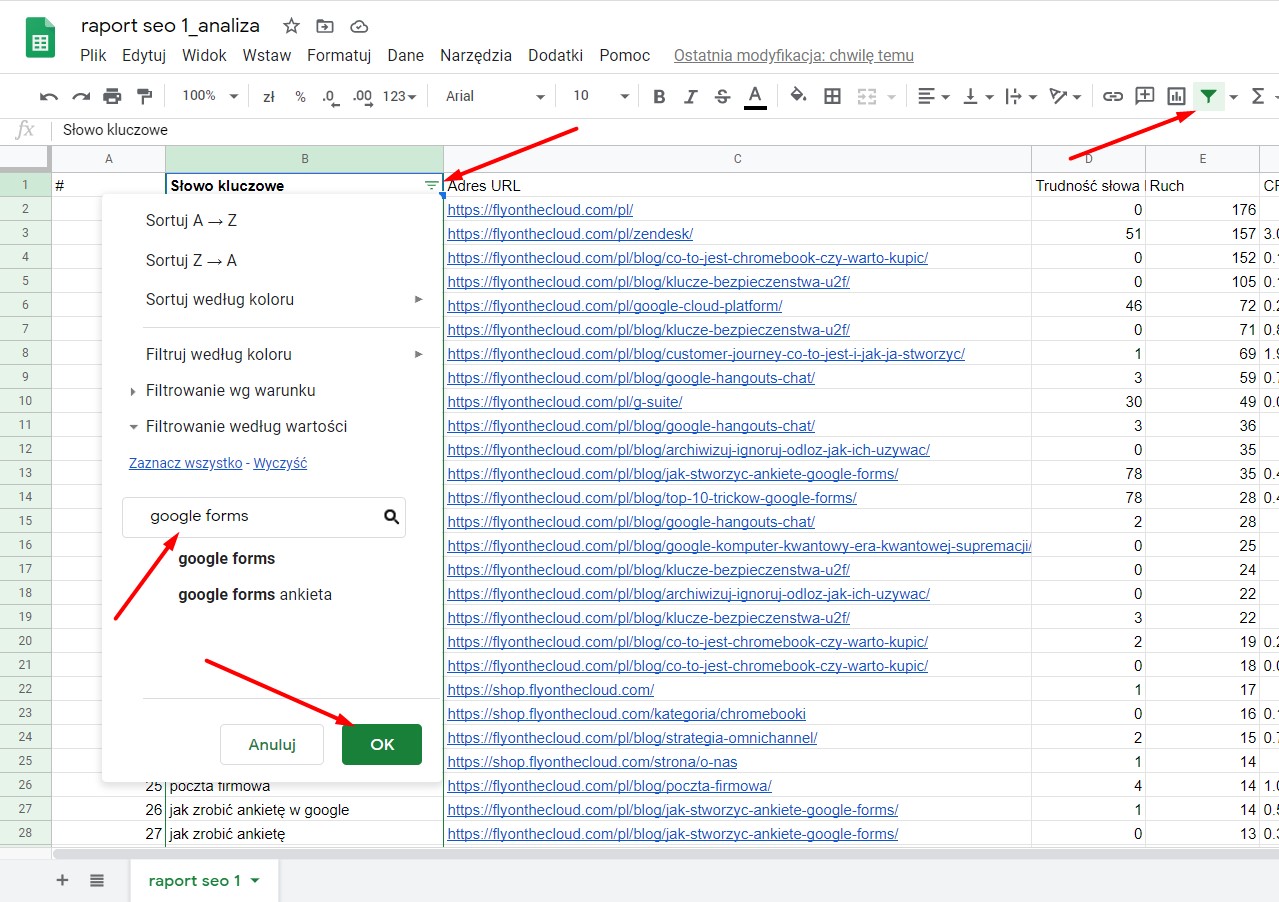
Sprawdź, czy treść podstron z podobnym keywordem wyraźnie się od siebie różni. Jeśli nie, to rozważ wyindeksowanie gorszego artykuł.
Dodatkowo możesz wykorzystać poniższe funkcje, które pozwolą uzyskać interesujące Cię dane bez potrzeby opuszczania Arkusza kalkulacyjnego.
Formuła =IMPORTXML(„pełny_adres_strony”, „//a/@href”)
IMPORTXML szuka metadanych na wybranej stronie i kopiuje je do arkusza. Pozwala stworzyć kompleksową mapę wszystkich meta tytułów i meta opisów z witryny, aby później poddać je dalszej analizie.
Dodatkowe warianty tej formuły, to:
-
- „//@href” – wyciąga wszystkie linki z witryny (wewnętrzne oraz zewnętrzne) do jednej kolumny.
- „//a[contains(@href, ‚adres_strony’)]/@href” – pokazuje tylko linki wewnętrzne, dzięki czemu łatwiej jest ocenić, jak dobrze skomunikowane są ze sobą podstrony witryny.
- „//a[not(contains(@href, ‚adres_strony’))]/@href” – pokazuje linki zewnętrzne, Liczbę i jakość wychodzących linków należy od czasu do czasu kontrolować, a ta funkcja pomaga je wyodrębnić.
- „//meta[@name=’description’]/@content” – znajduje meta opisy. Możemy dzięki temu skorygować długość i porównać jakość wszystkich opisów, które użytkownik zobaczy na SERP.
- „//h1” – znajduje nagłówki oznaczone jako H1. Przegląd wszystkich głównych nagłówków w jednym miejscu pomoże ocenić, czy zawierają słowa kluczowe adekwatne do treści podstron.
- „//a[contains(@href, ‚mailTo:’) or contains(@href, ‚mailto:’)]/@href” – znajduje adresy email zamieszczone na stronie – to prosty sposób na zebranie wielu informacji kontaktowych na raz bez manualnego wyszukiwania.
- „//title” – znajduje meta title dla podanego adresu www – dzięki temu możemy w późniejszym kroku poddać je analizie np. pod kątem liczby znaków.
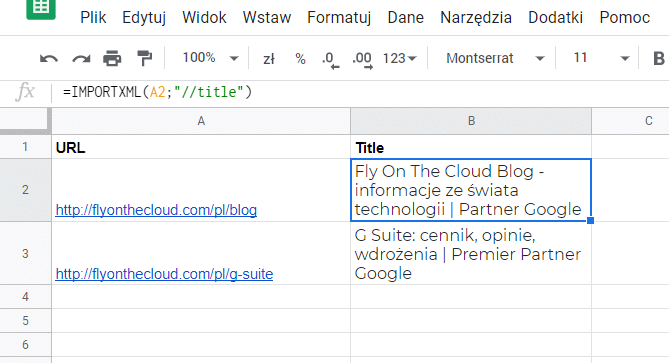
Formuła =WYSZUKAJ.PIONOWO(słowo_kluczowe;zakres;Indeks kolumny z wartością do zwrócenia; FAŁSZ)
WYSZUKAJ.PIONOWO to formuła, która przeszukuje wybrane kolumny pod kątem obecności określonych słów kluczowych. Przydaje się szczególnie w obszernych arkuszach, do których wcześniej importowaliśmy dane z zewnętrznych narzędzi analitycznych.
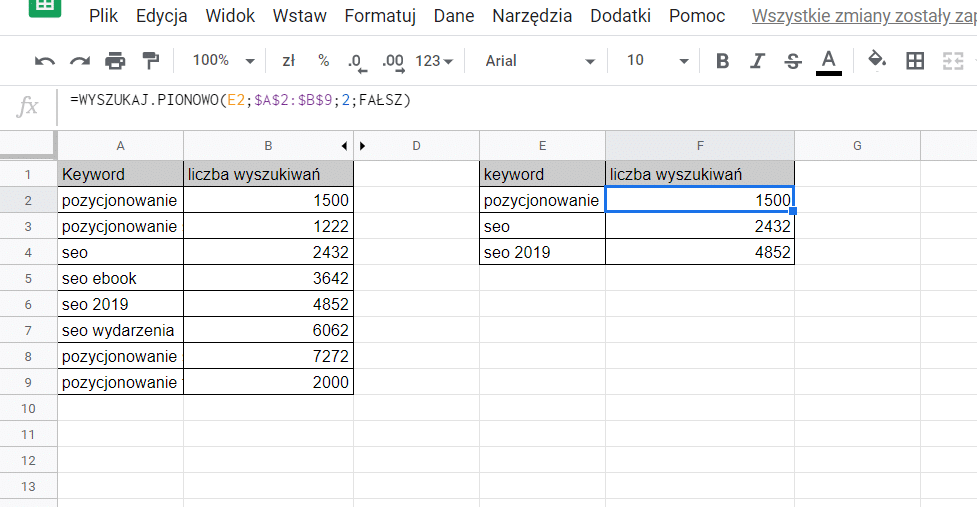
Formuła =DŁ(zakres)
DŁ (skrót od długość) policzy za nas znaki w treści wybranej komórki. Szczególnie często wykorzystuje się ten zabieg przy sprawdzaniu objętości meta opisów i meta tytułów.
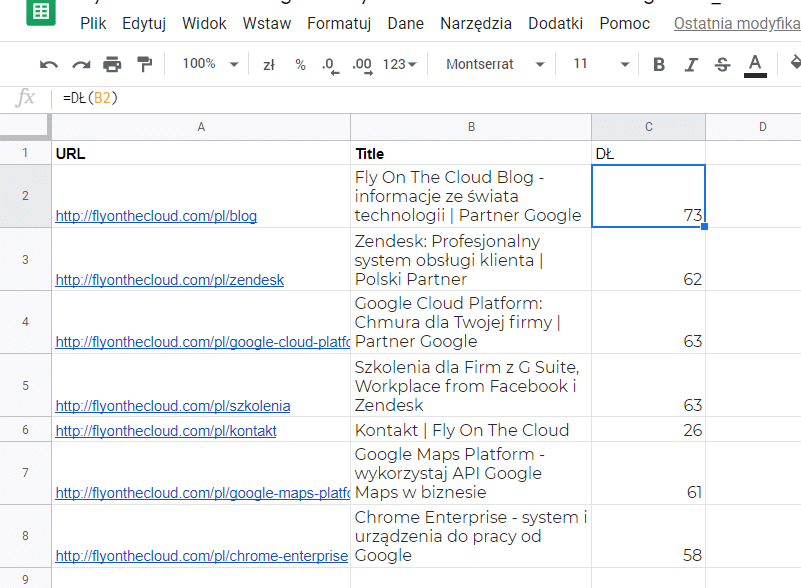
Wskazówka:
Nawet gdy liczba znaków w tytule będzie odpowiednia, warto sprawdzić też liczbę wielkich liter. Wersaliki zajmują więcej miejsca niż minuskuły, przez co mimo pozornie właściwej liczby znaków nasz tytuł może wyglądać nieestetycznie!
Formuła do importu danych między arkuszami =IMPORTRANGE(“adres_url_arkusza_kalkulacyjnego”;”NazwaArkusza!zakres”)
Praca specjalisty ds. SEO opiera się na korzystaniu z różnych narzędzi, więc źródeł danych będzie kilka lub kilkanaście. Jak zatem zachować porządek? Warto w tym celu stworzyć jeden główny arkusz-dashboard, do którego automatycznie będą trafiać dane.
Przykład zastosowania formuły: =IMPORTRANGE(„https://docs.google.com/spreadsheets/d/1SdwPegd2b8XMCesHGKcY1RpcIeg37_9orF-Mb0LX2WY”;”Sheet1!A1:A11″)
Jeśli po uruchomieniu tej funkcji pojawi Ci się komunikat #ADR, to zezwól na dostęp jednego arkusza do drugiego. Od tej pory dane będą przesyłały się automatycznie, gdy w wybranym przez nas zakresie komórek pojawią się jakieś zmiany.
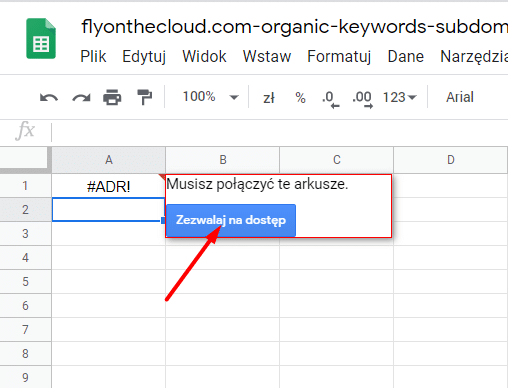
Poniżej przykład importu tytułów z harmonogramu webinarów. Jeśli ktoś wprowadzi poprawki w pliku źródłowym, to w ten arkusz od razu się zaktualizuje.
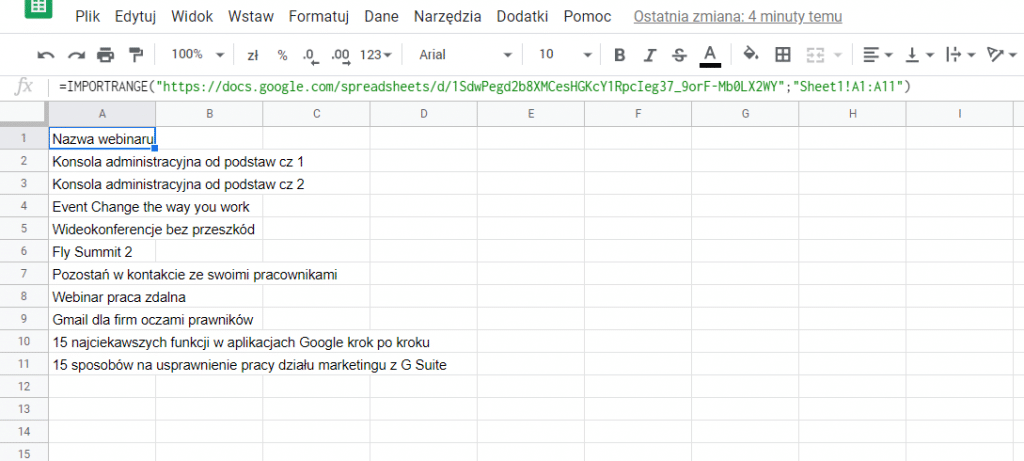
Eksport plików z Google Search Console do Arkuszy Google
Część funkcji wymienionych powyżej do niczego się nie przyda, jeśli najpierw nie stworzymy bazy danych, które można poddać obliczeniom. Kompilacja takiej bazy może zająć od kilku minut do kilkunastu godzin – w zależności od tego, czy kopiujemy wybrane informacje ręcznie, czy masowo eksportujemy je z narzędzi analitycznych. Oczywiście, w większości przypadków lepiej sprawdzi się drugi sposób.
Aby w kilka sekund wyeksportować dane z Google Search Console do arkusza, przechodzimy najpierw do zakładki “Performance”. W pierwszej kolejności rzucą nam się w oczy wykresy, które dadzą ogólny pogląd na wydajność strony. Jeśli chcemy zobaczyć szczegółowe informacje, to musimy przescrollować ekran aż do dolnej tabeli.
W tym miejscu możemy przefiltrować podstawowe statystyki (czyli kliknięcia, wyświetlenia, średni współczynnik klikalności oraz średnią pozycję) z wykorzystaniem:
- Zapytań – wszystkich haseł wyszukiwania, które pokazują wyniki z Twoją stroną.
- Stron – możemy wyświetlić wyniki wydajności konkretnej podstrony.
- Krajów – możemy wybrać lokalizację, z której pochodzą zapytania prowadzące odwiedzających na Twoją stronę.
- Urządzeń – możemy zobaczyć wydajność z podziałem na rodzaj urządzeń wykorzystanych do przeglądania.
- Wyglądu – możemy wybrać elementy wizualne, (np przyspieszona wydajność mobilna lub fragmenty kodu)
- Dat – pozwala nam wyselekcjonować zapytania, które pojawiły się konkretnego dnia.
Aby wyeksportować dane z wybranej kategorii, klikamy na jeden z filtrów tabeli – np. Kraje. Przycisk z ikonką strzałki w dół rozwija listę opcji eksportu – możemy wybrać uniwersalny plik CSV lub eksport bezpośrednio do Arkuszy Google. Jeśli klikniemy drugą opcję, to w nowym oknie otworzy się plik Google Sheets, zawierający kopię podstawowych statystyk z Search Console z podziałem na kraje.
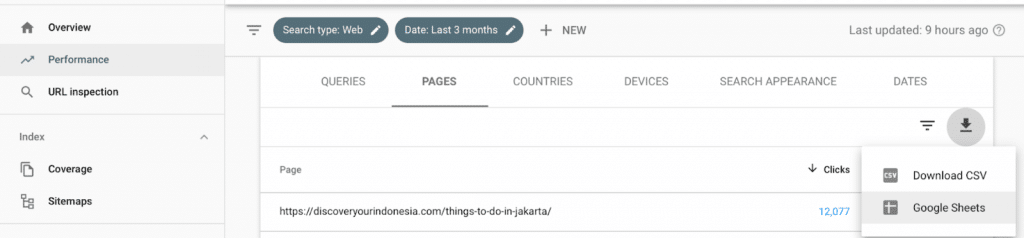
Na podstawie danych wyeksportowanych tą metodą z Search Console możemy przeprowadzić zaawansowane operacje przy użyciu wszystkich funkcji dostępnych w Arkuszach Google.
Przykładowo, na tabelę zapytań, których wyniki prezentują Twoją stronę na pozycjach od 1 do 20, warto nałożyć Formatowanie Warunkowe. Wówczas wysokie i niskie wyniki w wybranej skali zostaną wizualnie wyodrębnione. Na zakres zadowalających pozycji strony możemy nałożyć kolor zielony, a na te do poprawy czerwony. Dzięki temu łatwiej będzie odnaleźć na przykład:
- Zapytania, które powinny stać się słowami kluczowymi w kolejnych tekstach, czyli wiersze z kolorem czerwonym.
- Dobrze wypozycjonowane strony, których meta opisy są mało atrakcyjne dla czytelników – te, które pomimo zielonego koloru mają niski współczynnik klikalności.
- Treści, w których nasycenie słowami kluczowymi jest za niskie – czerwone wyniki, które mają mnóstwo wyświetleń, ale niski współczynnik klikalności.
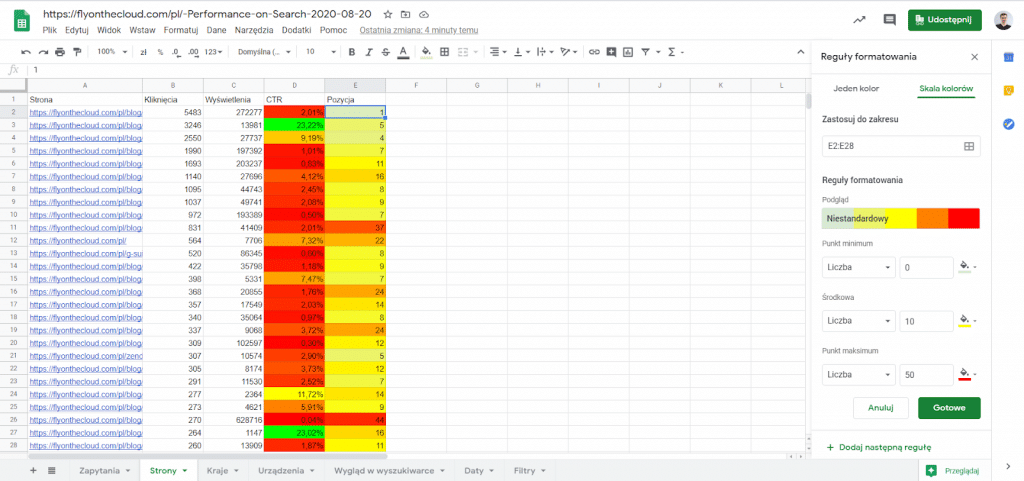
Optymalizując treści w oparciu o taką tabelę, pomożesz potencjalnym klientom (czyli tym wpisującym zapytania zdradzające intencję zakupową) dotrzeć do treści, których poszukują, a w efekcie napędzać Twoją sprzedaż. Dodatkowo zyskasz “przychylność” funkcji algorytmu, za które odpowiada Koliber – dzięki temu w niedługim czasie Twoje strony podskoczą zauważalnie wyżej w SERP.
Możliwości obliczeń i analizy danych na podstawie wybranych kryteriów ogranicza tylko wyobraźnia analityka. Jeśli chcesz poznać dodatkowe 101 trików w Arkuszach Google, które zrobią z Ciebie mistrza kalkulacji, zgłoś się po bezpłatnego ebooka.
Arkusz do monitoringu statusu strony internetowej
Bez sprawnie działającej strony internetowej wszelkie operacje mające na celu zwiększenie jej widoczności nie mają najmniejszego sensu. Dlatego zachęcamy do monitorowania statusu strony internetowej za pomocą Arkuszy Google. Jak to zrobić?
W tym celu wystarczy uruchomić przygotowany skrypt w szablonie tego arkusza kalkulacyjnego: https://docs.google.com/spreadsheets/d/1XkLfUaVOOc_WtEvPr5j1ujgAwugl72iqRki7toDKPVA/copy
Zrób kopię pliku na własny dysk, aby móc go edytować. Należy wykonać kroki opisane w instrukcji, by sukcesywnie otrzymywać informacje o tym, czy strona jest niedostępna – czyli gdy formuła zwróci kod inny niż 200. Następne powiadomienie dostaniesz, gdy strona powróci “do żywych”.
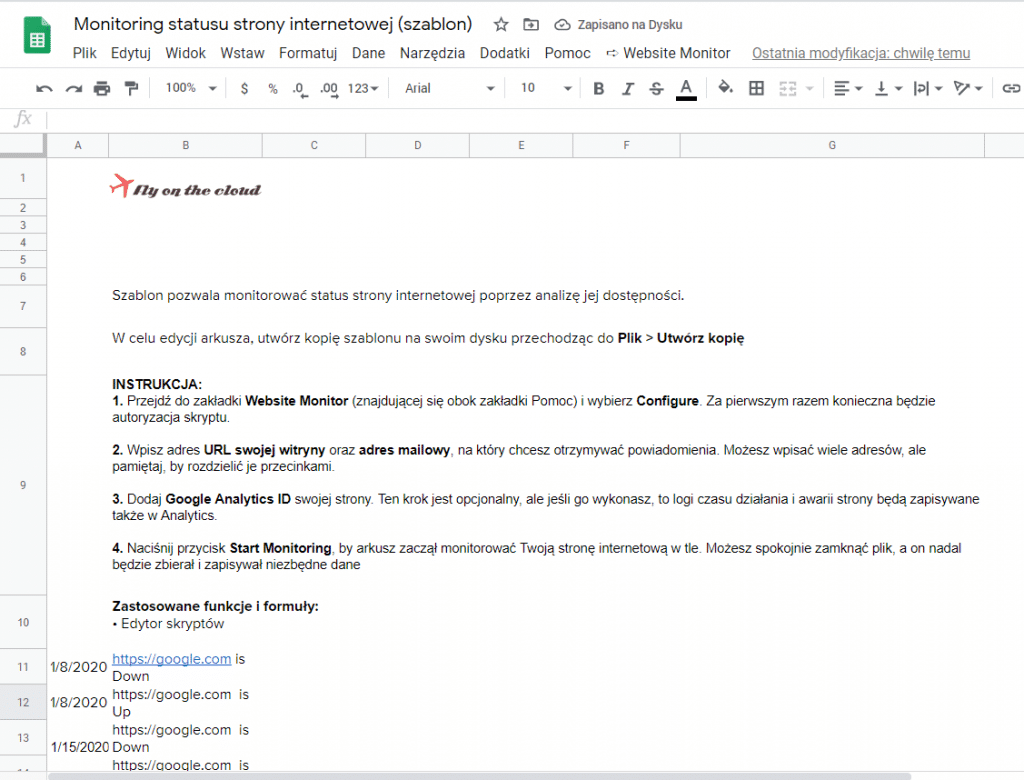
Integracja Senuto z Google Sheets
Czy wiesz, że od niedawna możesz połączyć Senuto z Arkuszami Google, aby wszystkie działania związane z pozycjonowaniem stały się jeszcze prostsze?
Instrukcję instalacji dodatku i przykłady wykorzystania jego funkcji w codziennej pracy znajdziesz w osobnym artykule na naszym blogu:
 Agata Koptewicz
Agata Koptewicz